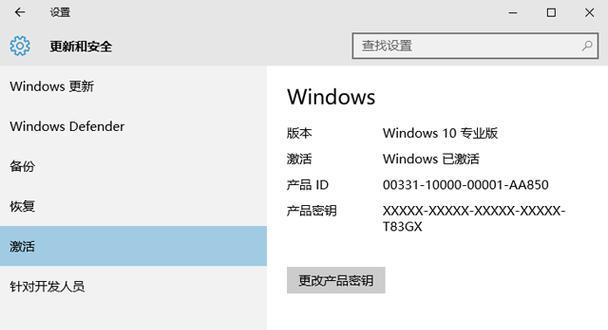Win10设置开机密码的步骤是什么?
在数字时代,随着个人隐私和信息安全的重要性日益突出,为您的Windows10设备设置开机密码成为了一个必不可少的安全措施。本篇文章将为您详细解读如何在Windows10中设置开机密码,通过一系列简单易懂的步骤,让您在短时间内即可完成这一重要的安全设置。
为什么要设置开机密码
在深入介绍如何设置开机密码之前,我们首先要了解设置开机密码的重要性。开机密码可以有效地防止未经授权的用户访问您的电脑,无论是对于个人电脑还是工作电脑,这都是一种基本的安全保护措施。它能够在物理层面阻止用户直接开机,从而保护您的个人数据和隐私不被泄露。部分企业或教育机构还会要求员工或学生设置开机密码,以满足其安全协议的要求。

开始设置开机密码
1.点击“开始”菜单并选择“设置”
打开您的Windows10设备,点击左下角的“开始”按钮,这个按钮通常带有Windows的徽标。点击后,会弹出一个包含各种选项的菜单。从这个菜单中,选择“设置”图标,它通常显示为一个齿轮形状。
2.进入“账户”设置
在“设置”应用中,会有多个类别供您选择,包括“系统”、“设备”、“网络和互联网”等。在此,选择“账户”选项。这将引导您进入账户管理界面,在此页面上您可以进行多种与用户账户相关的设置。
3.选择“登录选项”
在账户设置页面中,您会看到多个选项卡,比如“邮箱和账户”、“家庭和其他用户”、“工作或学校账户”等等。点击“登录选项”,这是设置密码的关键步骤。
4.点击“添加”密码
在“登录选项”页面,找到“密码”这一选项。此页面会显示当前账户是否设置密码,如果没有的话,将出现“添加”按钮。点击这个“添加”按钮,系统将引导您设置一个新的密码。
5.输入并确认新密码
接下来,系统会要求您输入一个新密码,以及进行两次密码确认。在输入密码时,请确保它既安全又容易记。通常建议使用8个字符以上,并结合字母、数字和特殊字符。确认无误后,点击“下一步”。
6.设置密码提示
为了在忘记密码时能快速恢复访问权限,Windows10还会提示您设置一个密码提示。这个提示将帮助您记起密码。您可以设定为“我的密码是我在大学时狗狗的名字”,只要您记得这个提示,就能通过密码提示来找回密码。
7.完成密码设置
您只需按页面提示完成新密码的创建,您就已经成功为您的Windows10设备设置了开机密码。现在,每次开机或从睡眠状态下唤醒时,系统都会要求您输入密码,从而提供额外的安全保护。

常见问题及解决方案
开机密码安全吗?
开机密码安全管理着您的设备,但并不是万无一失的。密码不应过于简单,并且要定期更换,以防止猜解或被破解。同时,还应该启用其他安全措施,比如WindowsHello生物识别功能或PIN码,以增强安全性。
如果忘了开机密码怎么办?
如果您忘记了设置的开机密码,Windows10提供了密码重置的功能。您可以使用与该账户关联的电子邮件或手机进行密码重置。具体步骤是在登录界面点击“忘记密码?”链接,按照提示操作即可。
如何确保儿童安全使用电脑?
对于家庭用户,您可以通过创建一个专门供儿童使用的账户,并设置家长控制,来限制儿童访问某些不适宜的内容。在“家庭和其他用户”页面,您能找到添加一个孩子账户的选项,并对账户进行相应的管理。
WindowsHello是什么?
WindowsHello是Windows10中提供的一种快速登录方式,它允许用户通过指纹扫描或面部识别技术来代替传统的密码。这不仅方便快捷,而且增强了安全性。在“登录选项”页面,您可以设置和管理WindowsHello。

结语
通过以上步骤,您现在已经能够设置并管理Windows10的开机密码。这个过程简单直观,适合所有用户。同时,确保您理解密码安全的重要性,并采取适当的措施来保护您的设备。随着技术的不断进步,为您的数字设备设置密码是维护个人隐私和数据安全的关键一环。综合以上所述,让我们共同迈向一个更加安全和便捷的数字生活。
版权声明:本文内容由互联网用户自发贡献,该文观点仅代表作者本人。本站仅提供信息存储空间服务,不拥有所有权,不承担相关法律责任。如发现本站有涉嫌抄袭侵权/违法违规的内容, 请发送邮件至 3561739510@qq.com 举报,一经查实,本站将立刻删除。
- 上一篇: 电脑不连接WiFi如何获取密码?
- 下一篇: 华为手机过年拍照技巧有哪些?
相关文章
- 站长推荐
-
-

Win10一键永久激活工具推荐(简单实用的工具助您永久激活Win10系统)
-

华为手机助手下架原因揭秘(华为手机助手被下架的原因及其影响分析)
-

随身WiFi亮红灯无法上网解决方法(教你轻松解决随身WiFi亮红灯无法连接网络问题)
-

2024年核显最强CPU排名揭晓(逐鹿高峰)
-

光芒燃气灶怎么维修?教你轻松解决常见问题
-

如何利用一键恢复功能轻松找回浏览器历史记录(省时又便捷)
-

红米手机解除禁止安装权限的方法(轻松掌握红米手机解禁安装权限的技巧)
-

小米MIUI系统的手电筒功能怎样开启?探索小米手机的手电筒功能
-

华为系列手机档次排列之辨析(挖掘华为系列手机的高、中、低档次特点)
-

探讨路由器黄灯的含义及解决方法(深入了解路由器黄灯状况)
-
- 热门tag
- 标签列表
- 友情链接